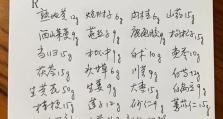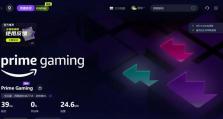使用dism工具进行系统精简的教程(一步步教你如何使用dism工具来精简你的Windows系统)
在日常使用中,我们常常会发现Windows操作系统中存在一些冗余的功能和应用程序,这些功能不仅占用了大量的系统资源,还降低了电脑的运行速度。为了解决这一问题,微软提供了一个名为dism的工具,它可以帮助我们对系统进行精简,只保留我们需要的功能和程序。本文将详细介绍如何使用dism工具进行系统精简,让你的Windows系统更加高效。

一:了解dism工具的基本概念和作用
内容1:dism工具是Windows系统自带的一款命令行工具,它可以进行系统映像管理和配置。通过使用dism工具,我们可以添加、删除、安装和配置Windows组件、驱动程序和语言包等。它的作用在于帮助我们对系统进行精简和定制,去除不必要的功能和应用程序,以提高系统的性能和稳定性。
二:准备工作:备份重要数据
内容2:在进行系统精简之前,我们首先需要做好备份工作,确保重要的文件和数据不会丢失。因为精简系统可能会导致一些系统文件的删除或更改,所以备份是非常必要的。我们可以将重要文件复制到外部存储设备或者使用云存储来进行备份。

三:打开命令提示符窗口
内容3:要使用dism工具,我们需要打开命令提示符窗口。在Windows系统中,我们可以通过按下Win+R组合键,然后输入"cmd",再按下Enter键来打开命令提示符窗口。
四:获取当前系统映像的信息
内容4:在开始进行系统精简之前,我们首先需要获取当前系统映像的信息。在命令提示符窗口中,输入以下命令:dism/online/get-features/format:table。这个命令将会列出当前系统中的所有功能和组件,并以表格形式展示。
五:查看系统映像中的组件和功能
内容5:现在我们已经获取了当前系统映像的信息,我们可以使用以下命令来查看某个组件或功能的详细信息:dism/online/get-featureinfo/featurename:组件或功能名称。通过这个命令,我们可以了解到该组件或功能的状态、大小和描述等详细信息。

六:选择要移除的组件和功能
内容6:在精简系统的过程中,我们需要选择要移除的组件和功能。根据我们的需求,可以使用以下命令来移除某个组件或功能:dism/online/disable-feature/featurename:组件或功能名称。这个命令将会禁用该组件或功能,并从系统中移除。
七:确认移除操作并等待完成
内容7:在执行移除操作之前,系统会要求我们确认操作。我们需要输入"Y"来确认移除操作,并等待操作完成。这个过程可能需要一些时间,取决于系统的性能和移除的组件或功能的大小。
八:重新启动系统并检查结果
内容8:完成移除操作后,我们需要重新启动系统,并检查结果。在系统重新启动后,我们可以打开一些应用程序和功能,看是否有任何异常或错误。如果一切正常,那么说明我们成功地精简了系统。
九:恢复被移除的组件和功能
内容9:如果在精简系统的过程中,发现某个组件或功能不应该被移除,我们可以使用以下命令来恢复它:dism/online/enable-feature/featurename:组件或功能名称。这个命令将会启用该组件或功能,并将其恢复到系统中。
十:注意事项:谨慎选择组件和功能
内容10:在进行系统精简的过程中,我们需要谨慎选择要移除的组件和功能。一些系统功能可能是其他应用程序或功能所依赖的,移除它们可能会导致其他问题。所以在选择移除的组件和功能时,我们需要考虑其对系统的影响,并做好备份工作。
十一:注意事项:不要随意删除系统文件
内容11:在使用dism工具进行系统精简的过程中,我们需要注意不要随意删除系统文件。删除系统文件可能导致系统无法正常运行或出现各种错误。所以,在进行精简操作时,我们需要仔细阅读dism工具提供的相关信息,并确保只删除那些我们确定不再需要的功能和应用程序。
十二:注意事项:定期进行系统维护
内容12:系统精简只是提高系统性能的一个方面,为了保持系统的稳定和高效运行,我们还需要定期进行系统维护。这包括更新操作系统、驱动程序和安全补丁,清理无用的文件和注册表项,以及运行杀毒软件等。
十三:注意事项:谨慎操作,有备份为佳
内容13:我们需要谨慎操作,并做好备份工作。系统精简是一个涉及系统文件和功能的操作,一旦操作不当可能会导致系统故障。所以,在进行操作之前,我们建议先备份重要的文件和数据,以免造成不可逆的损失。
十四:使用dism工具进行系统精简的注意事项
内容14:通过使用dism工具,我们可以方便地对Windows系统进行精简,提高系统的性能和稳定性。但在操作时,我们需要注意以下几个方面:备份重要数据、谨慎选择组件和功能、不要随意删除系统文件、定期进行系统维护,以及谨慎操作并做好备份。
十五:结语
内容15:本文详细介绍了使用dism工具进行系统精简的教程。希望通过本文的指导,你能够学会如何使用dism工具来精简你的Windows系统,提升你的电脑性能和用户体验。开始动手吧!